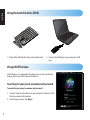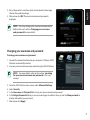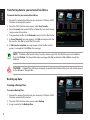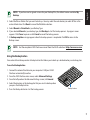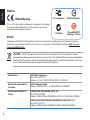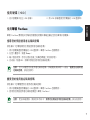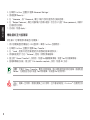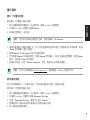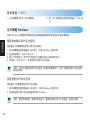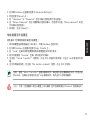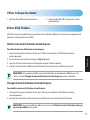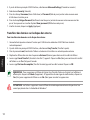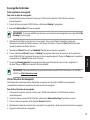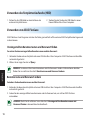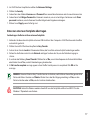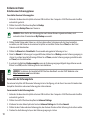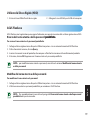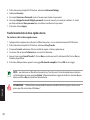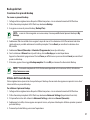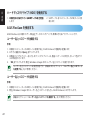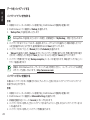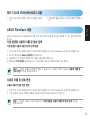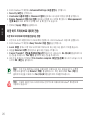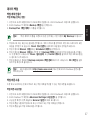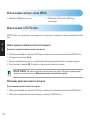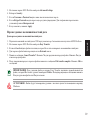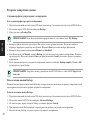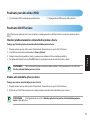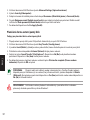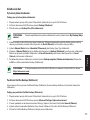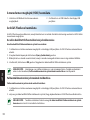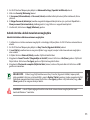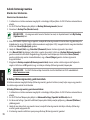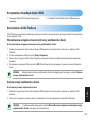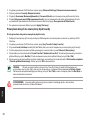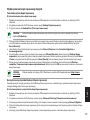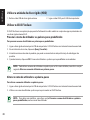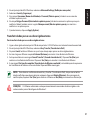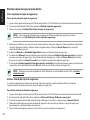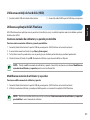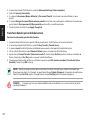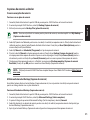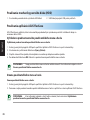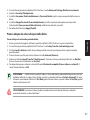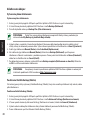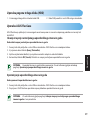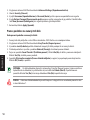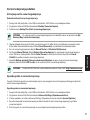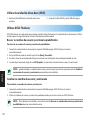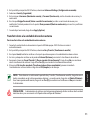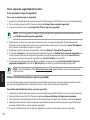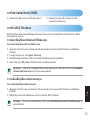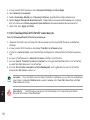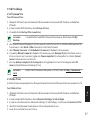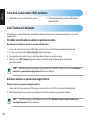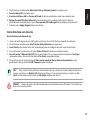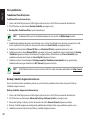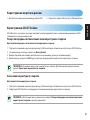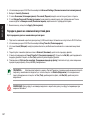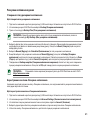Asus KR 1TB Manual do usuário
- Categoria
- Discos rígidos externos
- Tipo
- Manual do usuário
Este manual também é adequado para
A página está carregando ...
A página está carregando ...
A página está carregando ...
A página está carregando ...
A página está carregando ...
A página está carregando ...
A página está carregando ...
A página está carregando ...
A página está carregando ...
A página está carregando ...
A página está carregando ...
A página está carregando ...
A página está carregando ...
A página está carregando ...
A página está carregando ...
A página está carregando ...
A página está carregando ...
A página está carregando ...
A página está carregando ...
A página está carregando ...
A página está carregando ...
A página está carregando ...
A página está carregando ...
A página está carregando ...
A página está carregando ...
A página está carregando ...
A página está carregando ...
A página está carregando ...
A página está carregando ...
A página está carregando ...
A página está carregando ...
A página está carregando ...
A página está carregando ...
A página está carregando ...
A página está carregando ...
A página está carregando ...
A página está carregando ...
A página está carregando ...
A página está carregando ...

40
Português
Utilizar a unidade de disco rígido (HDD)
1. Retire o cabo USB do disco rígido externo. 2. Ligue o cabo USB à porta USB do computador.
Utilizar o ASUS FlexSave
O ASUS FlexSave é uma aplicação que permite facilmente transferir e efectuar a cópia de segurança de dados do
seu disco rígido externo ASUS.
Procurar o nome de utilizador e a palavra-passe predenidos
Para procurar o nome de utilizador e a palavra-passe predenidos:
1. Ligue o disco rígido externo à porta USB do computador. O ASUS FlexSave será automaticamente executado.
2. No ecrã de início de sessão, clique em Query (Consultar).
3. Introduza o número de série do produto, que pode ser encontrado na etiqueta laranja da embalagem do
produto.
4. Quando terminar, clique em OK. O nome de utilizador e a palavra-passe predenidos serão exibidos.
NOTA: Pode alterar o nome de utilizador e a palavra-passe. Para mais detalhes, consulte a secção
seguinte Alterar o nome de utilizador e a palavra-passe.
Alterar o nome de utilizador e a palavra-passe
Para alterar o nome de utilizador e a palavra-passe:
1. Ligue o disco rígido externo à porta USB do computador. O ASUS FlexSave será automaticamente executado.
2. Utilize o seu nome de utilizador e palavra-passe para aceder ao ASUS FlexSave.
NOTA: Para obter mais detalhes, consulte a secção Procurar o nome de utilizador e a palavra-
passe predenidos, neste manual do utilizador.

Português
41
Transferir dados para o seu disco rígido externo
Para transferir dados para o seu disco rígido externo:
1. Ligue o disco rígido externo à porta USB do computador. O ASUS FlexSave será automaticamente executado.
2. No ecrã principal do ASUS FlexSave, seleccione Easy Transfer (Transferência fácil).
3. No painel Local, localize os cheiros ou a pasta que deseja copiar para o seu disco rígido externo.
4. Arraste e largue os cheiros no painel External (Externo) para iniciar a transferência dos cheiros.
5. Será apresentada uma mensagem Cancel Transfer? (Cancelar transferência?). Clique em No (Não) para
continuar a transferência de cheiros. Clique em Yes (Sim) para cancelar a transferência de cheiros.
6. A mensagem File transfer complete (Transferência de cheiros concluída) será exibida quando o processo
de transferência de cheiros estiver concluído. Clique em OK na mensagem.
ATENÇÃO: Os cheiros eliminados serão permanentemente removidos do disco rígido e não
serão movidos para a Reciclagem do Windows®.
NOTA: Para eliminar um cheiro do ecrã Easy Transfer (Transferência fácil), clique com o botão
direito no cheiro que deseja eliminar e depois clique em Delete (Eliminar). Na mensagem de
conrmação, clique em Yes (Sim) para eliminar o cheiro ou No (Não) para cancelar a eliminação.
3. No ecrã principal do ASUS FlexSave, seleccione Advanced Settings (Denições avançadas).
4. Seleccione Security (Segurança).
5. Nos campos Username (Nome de utilizador) e Password (Palavra-passe), introduza o seu nome de
utilizador e palavra-passe.
6. No campo Retype Password (Reintroduzir a palavra-passe), introduza novamente a palavra-passe para
conrmar. Poderá também marcar a opção Show password (Mostrar palavra-passe) para mostrar e
conrmar a sua palavra-passe.
7. Quando terminar, clique em Apply (Aplicar).
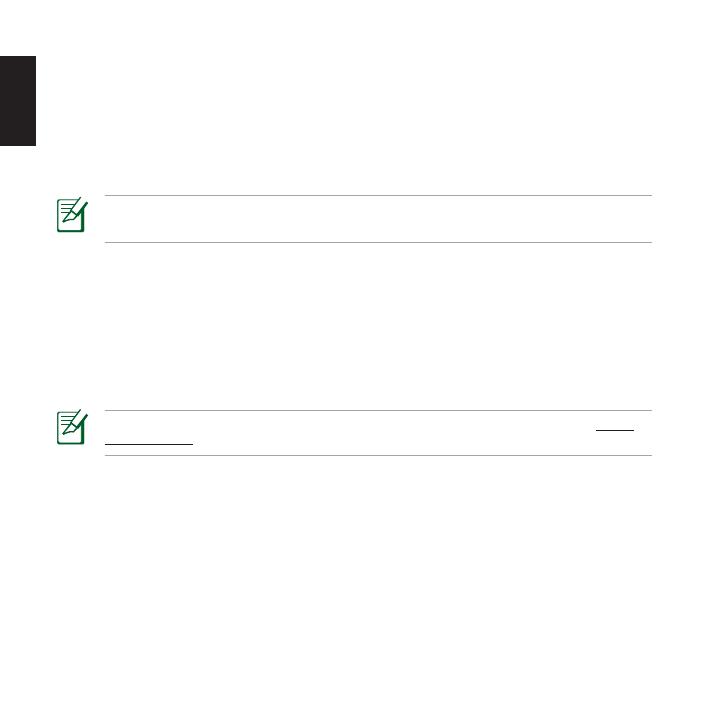
42
Português
Efectuar cópia de segurança de dados
Criar um plano de cópia de segurança
Para criar um plano de cópia de segurança:
1. Ligue o disco rígido externo à porta USB do computador. O ASUS FlexSave será automaticamente executado.
2. No ecrã principal do ASUS FlexSave, seleccione Backup (Cópia de segurança).
3. Atribua um nome ao Backup Plan (Plano de cópia de segurança).
NOTA: Caso não tenha atribuído um nome ao seu Plano de cópia de segurança, o nome
predenido será My Backup (A minha cópia de segurança).
4. Seleccione os cheiros ou pastas dos quais deseja efectuar a cópia de segurança. Pode seleccionar o directório
raiz para seleccionar todos os cheiros do disco rígido externo. Clique em Reset (Repor) para cancelar a
selecção de cheiros/pastas.
5. Seleccione Manual ou Scheduled (Agendada) como o seu Tipo de cópia de segurança.
6. Se seleccionar Manual como tipo de cópia de segurança, clique em Backup (Cópia de segurança) para iniciar
o processo de cópia de segurança. Será exibido um ecrã de progresso. Clique em Pause (Pausa) para colocar
em pausa ou clique em Cancel (Cancelar) para cancelar o processo de cópia de segurança.
7. A mensagem Backup complete (Cópia de segurança concluída) será exibida quando o processo de cópia de
segurança estiver concluído. Clique em OK para voltar ao ecrã Backup (Cópia de segurança).
Utilizar o botão de Cópia de segurança
O seu disco rígido externo oferece um botão de Cópia de segurança que lhe permite efectuar a cópia de
segurança de um directório ou de um plano de cópia de segurança.
Para utilizar o botão de Cópia de segurança:
1. Ligue o disco rígido externo à porta USB do computador. O ASUS FlexSave será automaticamente executado.
2. No ecrã principal do ASUS FlexSave, seleccione Advanced Settings (Denições avançadas).
3. No painel esquerdo do ecrã Advanced Settings (Denições avançadas), marque a opção General (Geral).
4. Seleccione o directório ou o plano de cópia de segurança dos quais deseja efectuar a cópia de segurança
quando premir o botão de Cópia de segurança.
5. Prima o botão de Cópia de segurança para iniciar o processo de cópia de segurança.
NOTA: Obtenha o manual complete do ASUS FlexSave a partir do Web site da ASUS, em http://
www.asus.com.
A página está carregando ...
A página está carregando ...
A página está carregando ...
A página está carregando ...
A página está carregando ...
A página está carregando ...
A página está carregando ...
A página está carregando ...
A página está carregando ...
A página está carregando ...
A página está carregando ...
A página está carregando ...
A página está carregando ...
A página está carregando ...
A página está carregando ...
A página está carregando ...
A página está carregando ...
A página está carregando ...
A página está carregando ...
A página está carregando ...
A página está carregando ...
-
 1
1
-
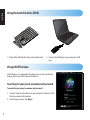 2
2
-
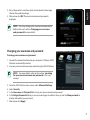 3
3
-
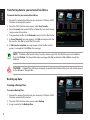 4
4
-
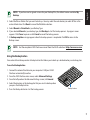 5
5
-
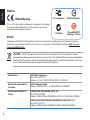 6
6
-
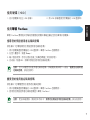 7
7
-
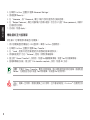 8
8
-
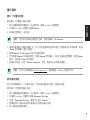 9
9
-
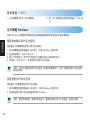 10
10
-
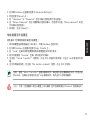 11
11
-
 12
12
-
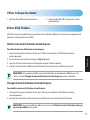 13
13
-
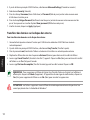 14
14
-
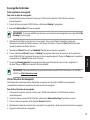 15
15
-
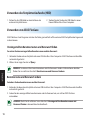 16
16
-
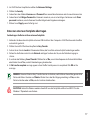 17
17
-
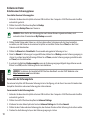 18
18
-
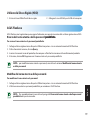 19
19
-
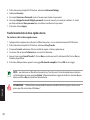 20
20
-
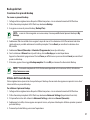 21
21
-
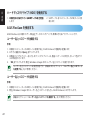 22
22
-
 23
23
-
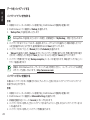 24
24
-
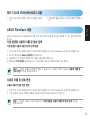 25
25
-
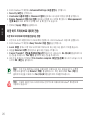 26
26
-
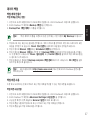 27
27
-
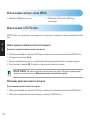 28
28
-
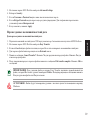 29
29
-
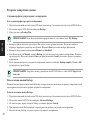 30
30
-
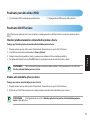 31
31
-
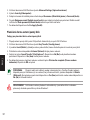 32
32
-
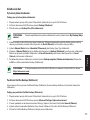 33
33
-
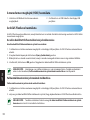 34
34
-
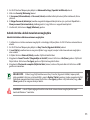 35
35
-
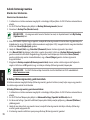 36
36
-
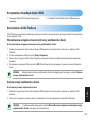 37
37
-
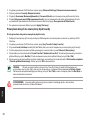 38
38
-
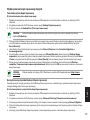 39
39
-
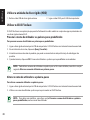 40
40
-
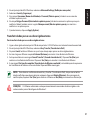 41
41
-
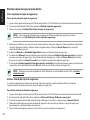 42
42
-
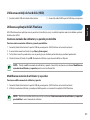 43
43
-
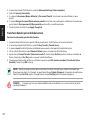 44
44
-
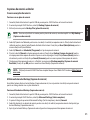 45
45
-
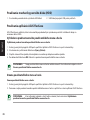 46
46
-
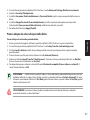 47
47
-
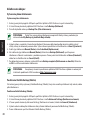 48
48
-
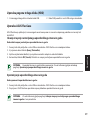 49
49
-
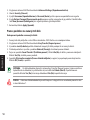 50
50
-
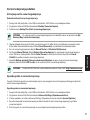 51
51
-
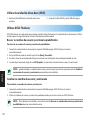 52
52
-
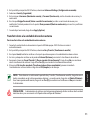 53
53
-
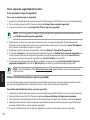 54
54
-
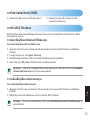 55
55
-
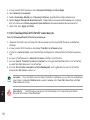 56
56
-
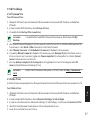 57
57
-
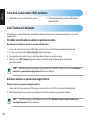 58
58
-
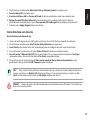 59
59
-
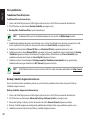 60
60
-
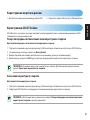 61
61
-
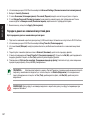 62
62
-
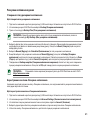 63
63
Asus KR 1TB Manual do usuário
- Categoria
- Discos rígidos externos
- Tipo
- Manual do usuário
- Este manual também é adequado para
em outros idiomas
- español: Asus KR 1TB Manual de usuario
- français: Asus KR 1TB Manuel utilisateur
- italiano: Asus KR 1TB Manuale utente
- English: Asus KR 1TB User manual
- русский: Asus KR 1TB Руководство пользователя
- slovenčina: Asus KR 1TB Používateľská príručka
- Deutsch: Asus KR 1TB Benutzerhandbuch
- čeština: Asus KR 1TB Uživatelský manuál
- polski: Asus KR 1TB Instrukcja obsługi
- 日本語: Asus KR 1TB ユーザーマニュアル
- Türkçe: Asus KR 1TB Kullanım kılavuzu
- română: Asus KR 1TB Manual de utilizare
Artigos relacionados
-
Asus TYTAN CG8480-FR017S Manual do proprietário
-
Asus CP6230 Manual do usuário
-
Asus Essentio CM6870 Manual do usuário
-
Asus PN300 External HDD Manual do usuário
-
Asus CP6230 Manual do usuário
-
Asus RT-AC56R NA8641 Manual do usuário
-
Asus EB1031 Manual do usuário
-
Asus RT-AC1200 Setup Gudie
-
Asus RT-AC66U NA7417 Manual do usuário
-
Asus ROG Sica Manual do proprietário